win10系统搜索功能怎么设置 win10搜索设置选项的方法
更新时间:2023-12-21 13:56:56作者:zheng
我们可以修改win10电脑的搜索功能来让我们使用搜索功能时更加顺手,但是有些用户不知道如何设置,今天小编教大家win10系统搜索功能怎么设置,操作很简单,大家跟着我的方法来操作吧。
具体方法:
1.首先,我们来到搜索窗口,在搜索窗口右上角,点击三个点图标,点击进入搜索设置。
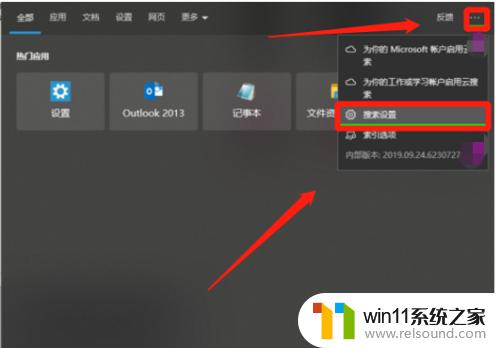
2.进入搜索设置页面后,默认是常规选项。在设置应用中为我显示建议的内容选项中,把默认为开点击关闭。
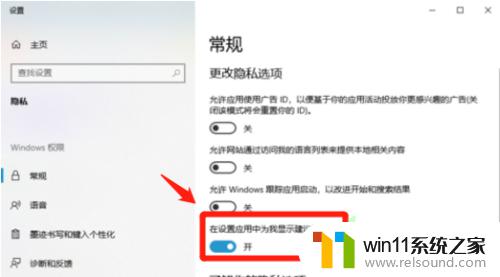
3.然后我们在设置页面左侧的窗口中,找到活动历史记录选项。然后点击一下活动历史记录选项。
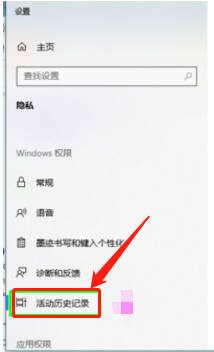
4.点击活动历史记录选项后,在右侧窗口中我们将在此设置上存储我的活动历史记录前面的勾去掉就可以了。
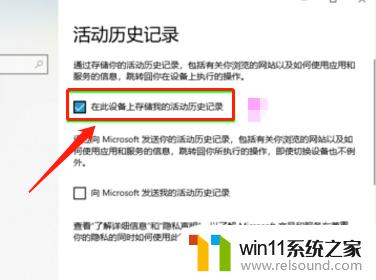
以上就是win10系统搜索功能怎么设置的全部内容,还有不清楚的用户就可以参考一下小编的步骤进行操作,希望能够对大家有所帮助。















